Ваш бизнес использует несколько серверов, каждый из которых работает под своей операционной системой в различных местах? Больше не беспокойтесь, ведь виртуализация здесь, чтобы решить вашу проблему. Виртуализация позволяет запускать несколько операционных систем на одном физическом устройстве, и есть две наиболее распространенные платформы, которые вы можете выбрать: VMware и Hyper-V.
В этом руководстве вы изучите и сравните две разные технологии виртуализации и их области применения.
Готовьтесь и начинайте виртуализацию!
Предварительные требования
В этом руководстве проводится практическое демонстрационное занятие, на котором вам понадобятся следующие:
- A computer running Windows Operating System with Hyper-V enabled – This tutorial uses Windows 10 Pro v21H2 build 19044.1889.
- Установленный VMware Workstation – в данном руководстве используется VMware Workstation 16 Pro v16.2.4 build 20089737.
- A Virtual Machine guest OS ISO image – This tutorial uses a Linux Mint ISO image.
Изучение VMware Workstation
Технологии виртуализации VMware основаны на гипервизоре типа 1/без операционной системы, известном как ESX/ESXi, который работает на архитектуре x86. Платформы виртуализации, такие как VMware, позволяют вам моделировать несколько виртуальных экземпляров на вашем компьютерном оборудовании для полного использования ресурсов вашей системы.
VMware поддерживает операционные системы Windows, Linux, Unix и macOS. Чтобы лучше понять, как работает VMware Workstation, начните с создания виртуальной машины, которую вы можете управлять в следующих разделах.
Создание виртуальной машины в VMware Workstation
Прежде чем переходить к функциям VMware, вам понадобится виртуальная машина для управления при работе на платформе виртуализации. Если у вас еще нет виртуальной машины, VMware позволяет создать ее всего несколькими кликами.
Для создания и настройки новой виртуальной машины:
1. Запустите приложение VMware Workstation 16 Pro на вашем компьютере с Windows.
2. Затем щелкните меню “Файл” (Ctrl+N) и выберите “Новая виртуальная машина” (или Создать новую виртуальную машину на вкладке “Домашняя”). Появится мастер виртуальных машин (шаг третий), где вы сможете настроить свою виртуальную машину.
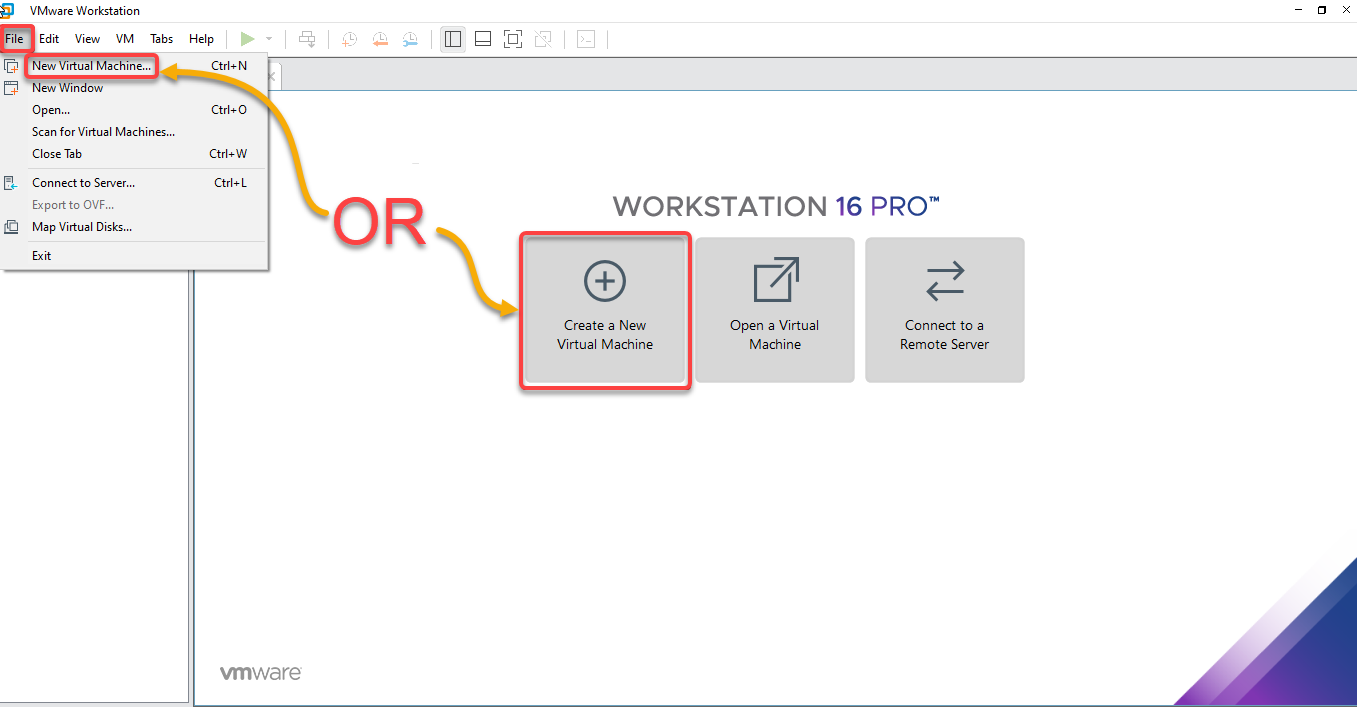
3. В мастере выберите тип конфигурации для вашей виртуальной машины. Но для этого учебного пособия выберите типичный для простоты и нажмите “Далее”, чтобы продолжить.
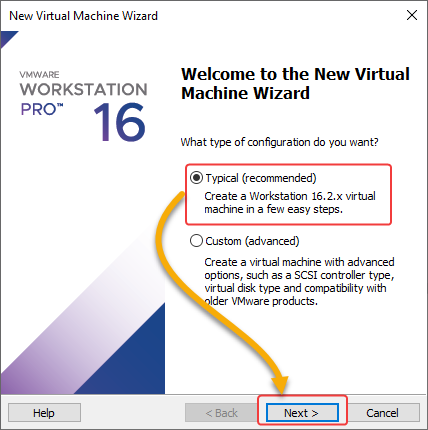
4. Теперь выберите опцию “Образ диска установщика (iso)”, щелкните “Обзор”, чтобы выбрать образ ISO для установки, и нажмите “Далее”.
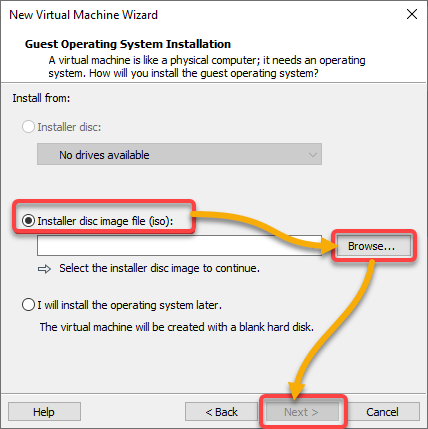
5. Выберите Linux в качестве вашей гостевой ОС и нажмите Далее, чтобы продолжить.
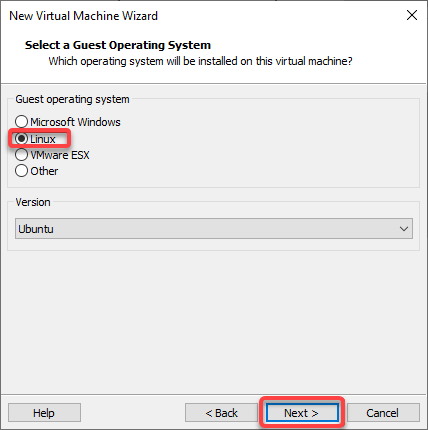
6. Затем настройте ваш виртуальный диск следующим образом:
- Введите рекомендуемый размер (или больший) для вашего виртуального жесткого диска (VHD) в поле Максимальный размер диска.
- Выберите опцию Разделить виртуальный диск на несколько файлов для более простой миграции вашей ВМ на другой компьютер.
- Нажмите Далее, чтобы продолжить.
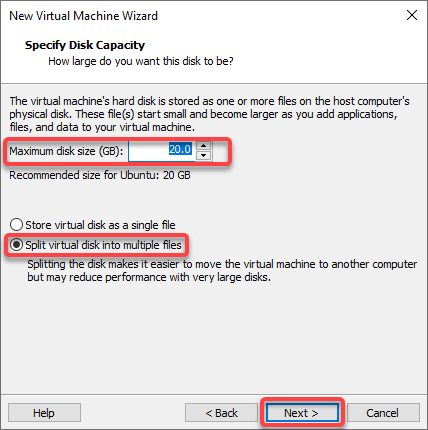
7. Наконец, нажмите Завершить, чтобы завершить настройку вашей ВМ.

Запуск и выключение ВМ
Вы только что создали свою ВМ, но вам все еще нужно запустить ее, чтобы увидеть, работает ли она, и полностью выключить ее позже.
Выберите свою ВМ в левой панели, нажмите на меню ВМ → Питание и выберите Запуск гостевой системы (Ctrl+B) или Включение питания, чтобы запустить вашу ВМ.
Всегда выбирайте свою ВМ перед внесением изменений или выполнением каких-либо действий.
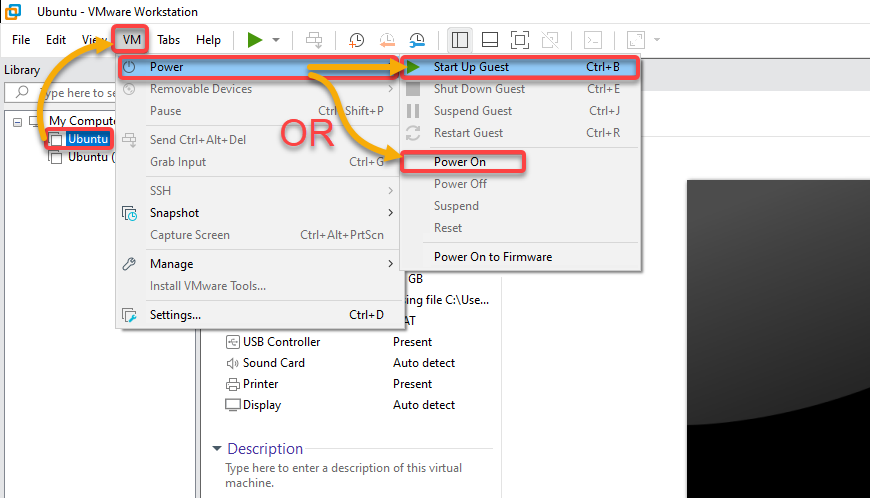
Если успешно, вы увидите запуск вашей ОС на вашей ВМ, как показано ниже.
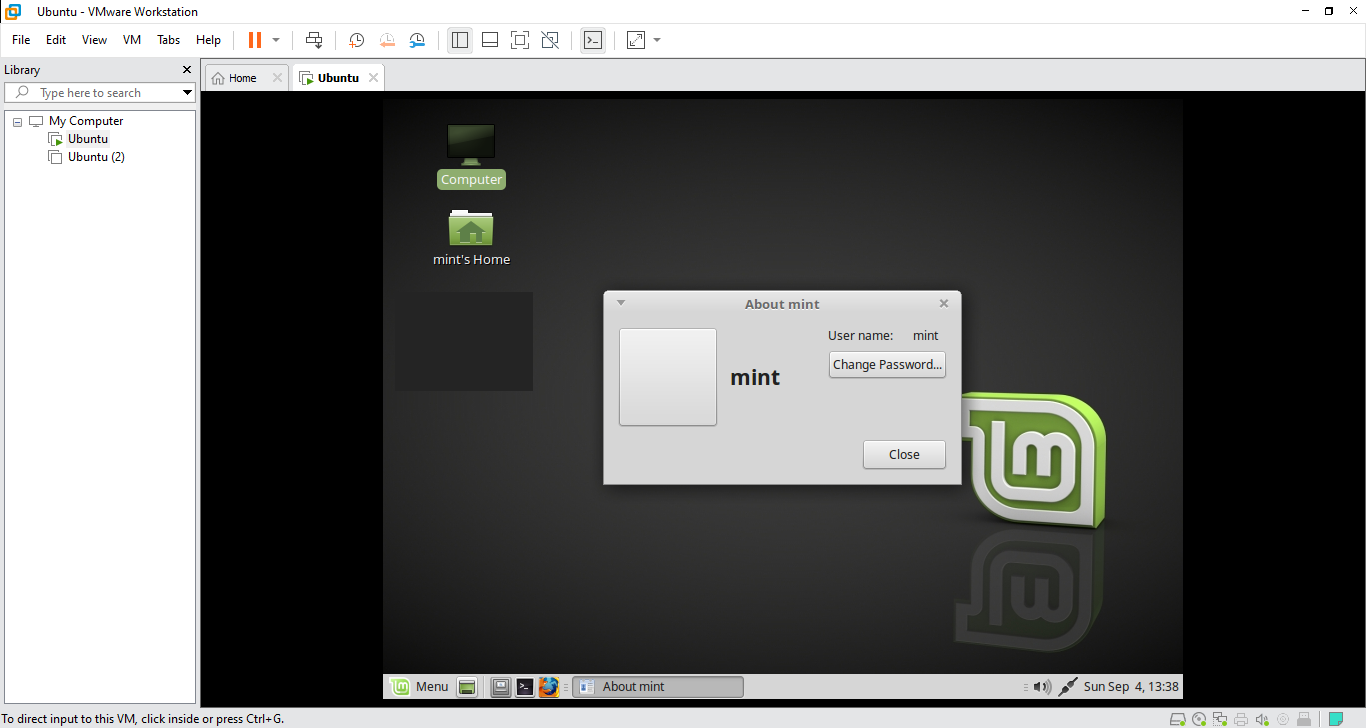
Возможно, вы планируете изучить настройки BIOS вашей ВМ. Если да, то выберите Включение питания в BIOS, чтобы получить доступ к BIOS, как показано ниже.

Теперь нажмите на меню ВМ → Питание и выберите один из следующих вариантов:
- Выключение – Выключает вашу ВМ внезапно без учета работающих процессов.
- Выключение гостевой системы (Ctrl+E) – Отправляет сигнал на выключение гостевой ОС.

Настройка сети ВМ
Вы только что создали и запустили свою первую виртуальную машину в VMware и подтвердили, что она работает нормально. Но, тем не менее, вы должны удостовериться, что у вашей виртуальной машины есть хорошее сетевое соединение, настроив сеть вашей виртуальной машины.
Чтобы настроить сеть вашей виртуальной машины, выполните следующие действия:
1. Выберите вашу виртуальную машину и нажмите “Изменить виртуальную машину”, чтобы открыть окно настроек виртуальной машины (шаг два).
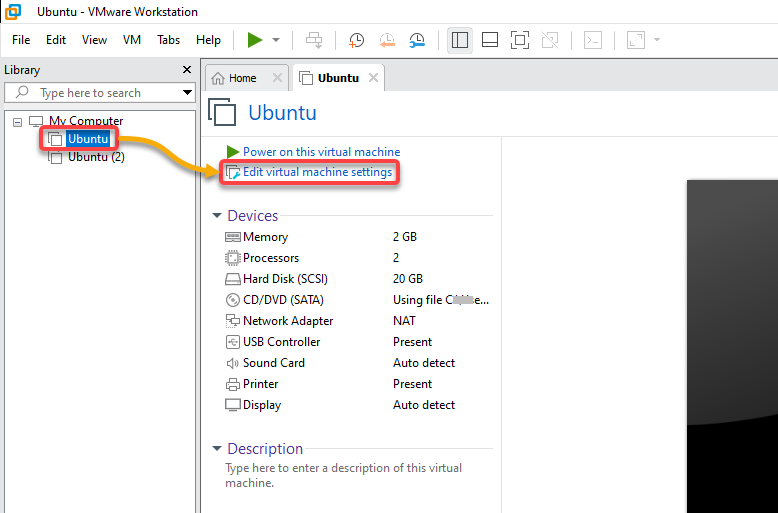
2. Затем выберите сетевой адаптер (левая панель) и нажмите “Дополнительно”, чтобы уменьшить использование полосы пропускания вашей виртуальной машины.

3. Теперь, во всплывающем окне, установите входящую и исходящую полосы пропускания соответственно.
После установки, нажмите “OK”, чтобы закрыть окна “Дополнительные настройки сетевого адаптера” и “Настройки виртуальной машины”.

Приостановка и возобновление виртуальной машины
Возможно, вы временно отойдете от компьютера, но еще не хотите его выключать. В этом случае приостановка вашей виртуальной машины сделает тот самый трюк. Операция приостановки создает файл состояния приостановки виртуальной машины (.vmss или .vmem) в каталоге файлов диска вашей виртуальной машины.
Файл состояния приостановки позволяет вам возобновить работу приложений с сохранением их содержимого без изменений перед приостановкой вашей виртуальной машины.
Нажмите на меню VM → Питание и выберите один из следующих вариантов для приостановки вашей виртуальной машины:
- Приостановить – Приостанавливает виртуальную машину и оставляет ее подключенной к сети.
- Приостановить гостевую ОС (Ctrl+J) – Приостанавливает виртуальную машину и отключает ее от сети.
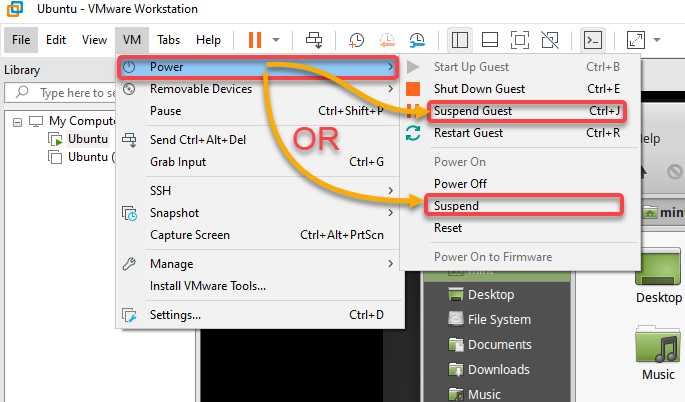
Теперь снова нажмите на меню VM → Питание и выберите один из следующих вариантов для возобновления приостановленной виртуальной машины:
- Резюме – Возобновляет вашу виртуальную машину из приостановленного состояния.
- Возобновить гостевую систему (Ctrl+B) – Возобновляет вашу виртуальную машину из приостановленного состояния и повторно подключает ее к сети.
После возобновления виртуальной машины после внесения изменений или добавления содержимого вы не сможете вернуться к состоянию, в котором она была приостановлена. Чтобы повторно вернуться к тому же состоянию, вам нужно будет создать снимок, о чем вы узнаете в последующих разделах этого руководства.
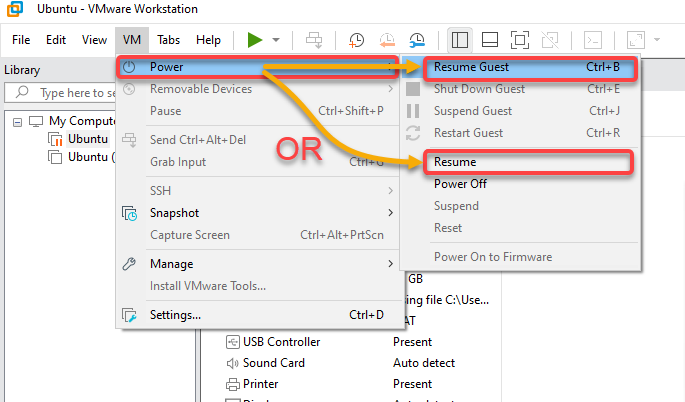
Клонирование существующей виртуальной машины
Возможно, вы планируете добавить еще одну виртуальную машину, идентичную уже существующей. В этом случае VMware позволяет вам клонировать виртуальную машину, ее ОС, конфигурацию сети и все другие параметры.
1. Выберите вашу виртуальную машину (в левой панели), нажмите на меню ВМ → Управление → Клонировать, чтобы открыть мастер клонирования виртуальной машины.
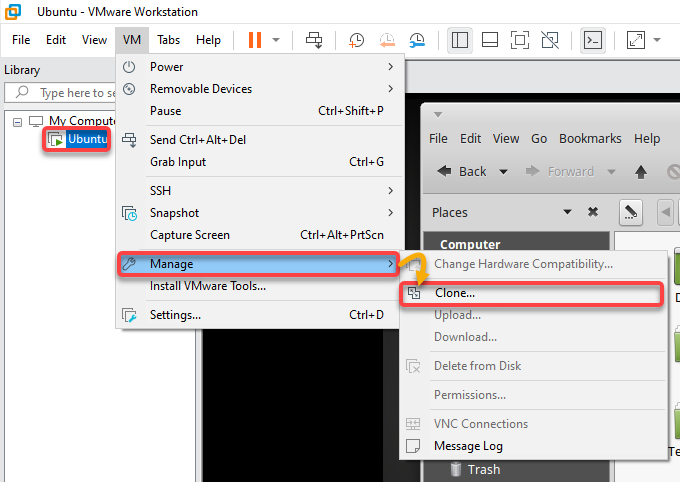
2. Затем выберите опцию Создать полный клон, чтобы создать полную копию выбранной виртуальной машины, и нажмите Далее.
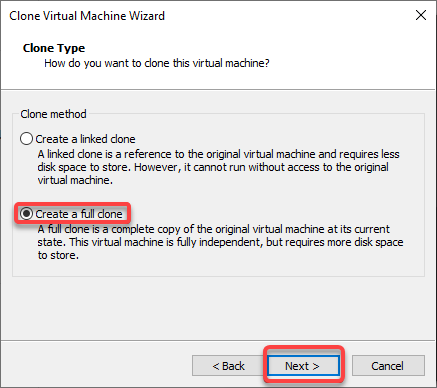
3. Наконец, укажите имя (Клон Ubuntu), местоположение для сохранения клонированной копии и нажмите Завершить, чтобы клонировать выбранную виртуальную машину.
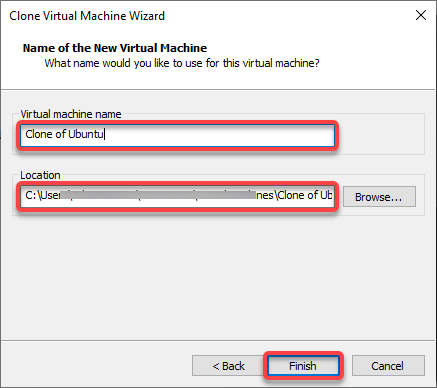
После завершения процесса клонирования вы увидите клонированную виртуальную машину с указанным вами именем (Клон Ubuntu).
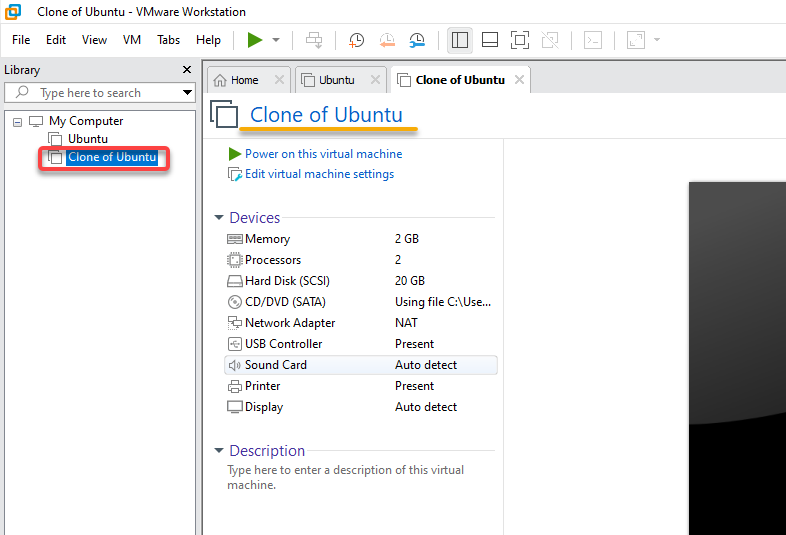
Создание и возвращение к снимку виртуальной машины
В наличии запасной копии помогает в случае повреждения вашей виртуальной машины. Создание снимка вашей виртуальной машины позволяет вам вернуться к ее рабочему состоянию в любое время.
1. Выберите вашу виртуальную машину, нажмите на ВМ → Снимок → Создать снимок, чтобы создать снимок вашей виртуальной машины.
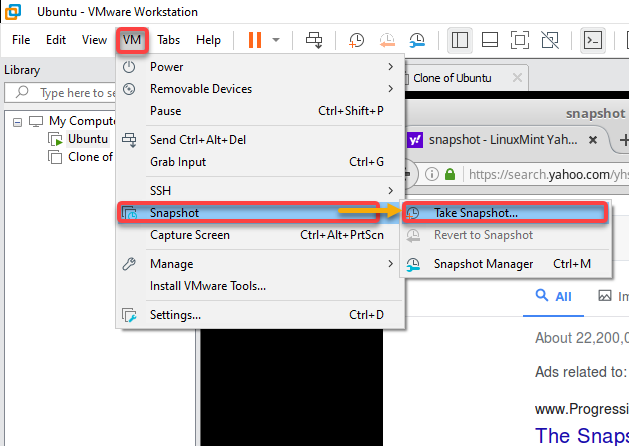
2. Затем укажите уникальное имя снимка и описание (по желанию), и нажмите Создать снимок, чтобы создать снимок выбранной виртуальной машины.
Когда вы создаете снимок, Рабочая станция захватывает полное состояние виртуальной машины, и снимок сохраняется в месте вашей виртуальной машины.
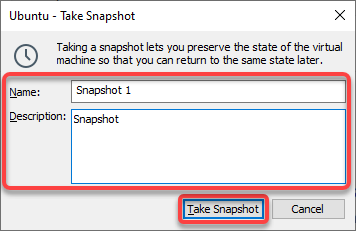
3. Выберите вашу виртуальную машину, щелкните по меню виртуальной машины → Снимок → Восстановить снимок <snapshot_name>, чтобы вернуть вашу виртуальную машину к предыдущему состоянию.
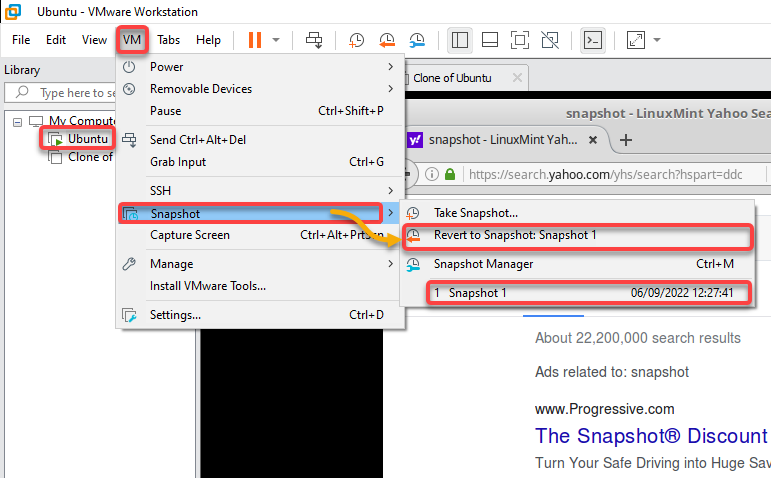
4. Теперь выберите вашу виртуальную машину и щелкните по меню виртуальной машины → Настройки, чтобы получить доступ к настройкам вашей виртуальной машины.
5. Наконец, установите действие снимка, которое VMware выполняет, когда вы выключаете вашу виртуальную машину, следуя этим шагам:
- На вкладке Параметры выберите Снимки (левая панель).
- Выберите опцию Сделать новый снимок, чтобы VMware создала новый снимок вашей виртуальной машины при ее выключении.
- Нажмите OK, чтобы сохранить ваши изменения.
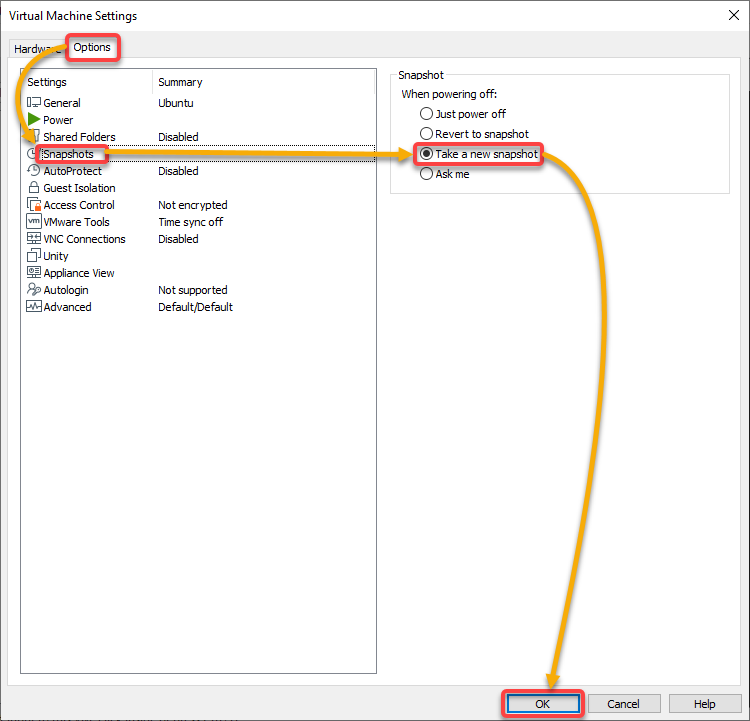
Включение функции AutoProtect для сохранения диапазона снимков
Еще одна особенность, которая выделяет VMware в вопросе снимков, заключается в том, что вы можете выбирать из разных точек восстановления. Как? Включив функцию AutoProtect, которая позволяет сохранять диапазон снимков.
Перейдите на вкладку Параметры в окне Настройки виртуальной машины и выберите AutoProtect (левая панель), чтобы получить доступ к настройкам AutoProtect.
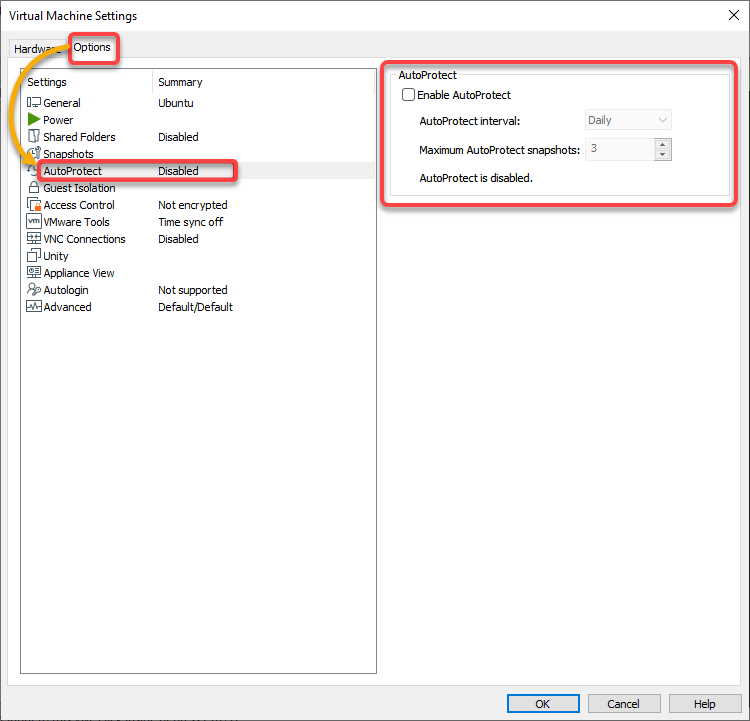
Теперь настройте параметры AutoProtect следующим образом:
- Отметьте поле Включить AutoProtect, чтобы включить эту функцию.
- Выберите интервал между снимками (например, Ежедневно). Эта опция сохраняет состояние виртуальной машины, создавая снимки с указанным регулярным интервалом.
- Выберите максимальное количество сохраняемых снимков AutoProtect.
- Нажмите ОК, чтобы сохранить изменения.
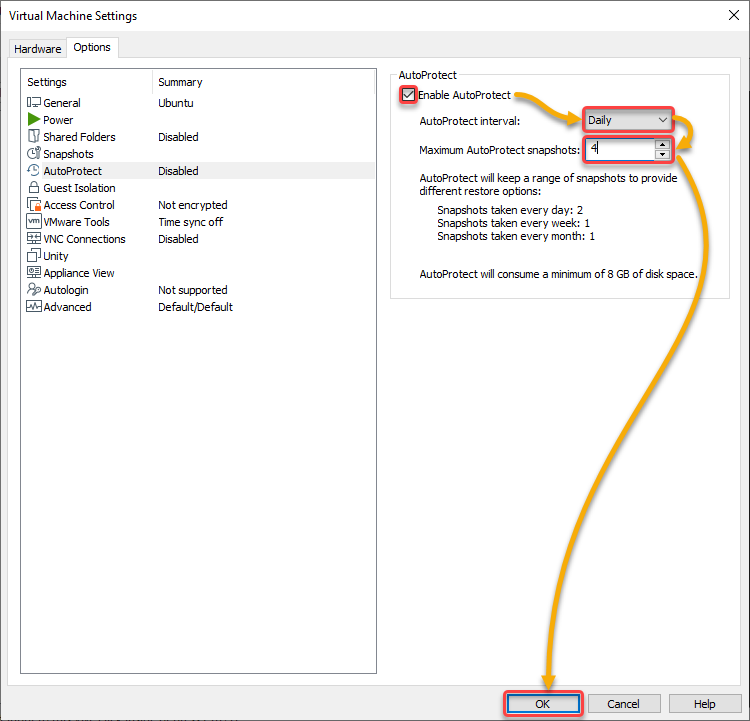
Удаление снимка
Снимки безусловно полезны, но их слишком большое количество также может быть запутывающим, особенно если вы оставляете неиспользуемые снимки валяться без дела. Но не волнуйтесь. VMware позволяет удалять снимки всего в несколько кликов.
Выберите свою виртуальную машину и щелкните меню ВМ → Снимок → Менеджер снимков, чтобы получить доступ к Менеджеру снимков.
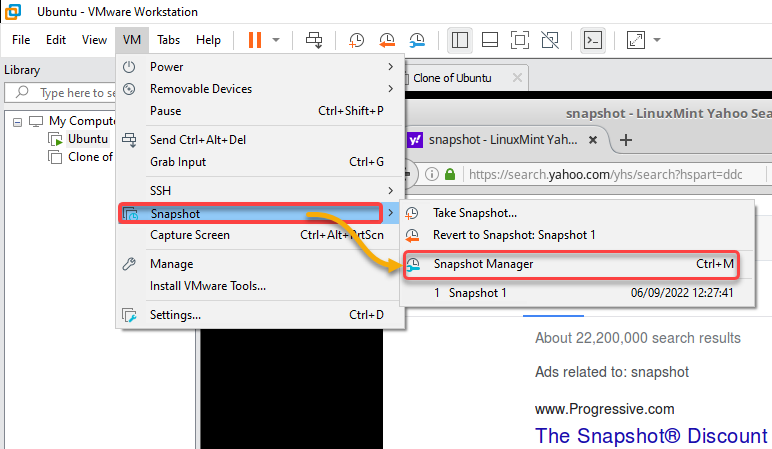
Теперь удалите снимок следующим образом:
- Установите флажок на пункте Показать снимки AutoProtect, чтобы увидеть список снимков, сделанных функцией AutoProtect.
- Выберите снимок и нажмите кнопку Удалить, чтобы удалить снимок.
- Нажмите Закрыть, чтобы закрыть Менеджер снимков.
Будьте осторожны при удалении снимка. Это удаляет ранее сохраненное состояние виртуальной машины, и вы больше не сможете вернуться к этому состоянию.
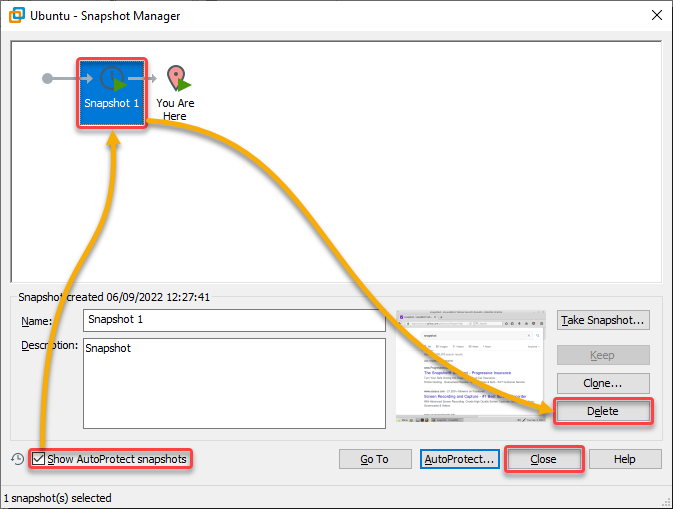
Запуск ВМ в фоновом режиме
Возможно, вы хотите избежать перезапуска ваших виртуальных машин, когда случайно закрываете VMware. Если это так, то запуск их в фоновом режиме поможет вам.
Щелкните меню Правка и выберите Настройки, чтобы получить доступ к настройкам VMware для ВМ.
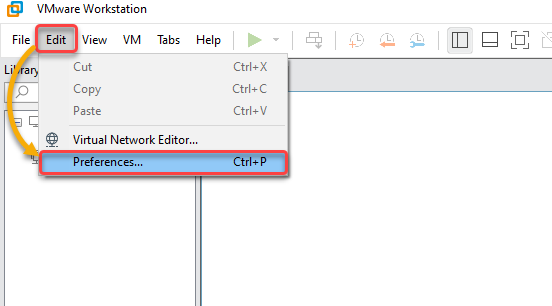
Затем выберите Рабочее пространство (левая панель), установите флажок на пункте Сохранять ВМ в работе после закрытия Workstation и нажмите ОК, чтобы сохранить изменения.
Включение этой функции гарантирует, что виртуальные машины всегда работают в фоновом режиме, и вам не будет предложено выбирать действие при закрытии включенных виртуальных машин.
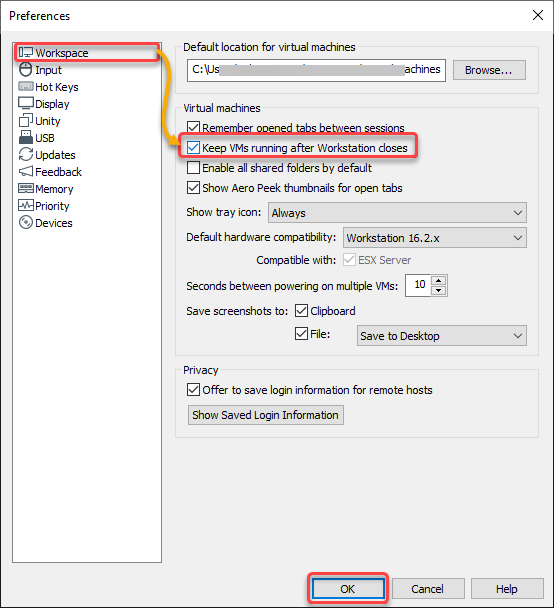
Виртуализация машин в Hyper-V Manager
Возможно, вам неудобно использовать сторонние программы, такие как VMware. В таком случае может заинтересовать Hyper-V – еще одна платформа виртуализации, созданная корпорацией Microsoft, которая позволяет создавать и запускать виртуальные машины и является гипервизором для металла.
Hyper-V поддерживает операционные системы Windows, Linux и FreeBSD. И, как и в VMware, вы создадите виртуальную машину, которой сможете управлять в Hyper-V в следующих разделах.
Создание виртуальной машины в Hyper-V
Создание виртуальной машины в Hyper-V аналогично VMware, но шаги различаются между двумя платформами.
Вместо создания виртуальной машины вы также можете импортировать ее в Hyper-V. Hyper-V поддерживает экспорт и импорт виртуальных машин – эквивалент клонирования существующей виртуальной машины.
1. Запустите диспетчер Hyper-V от имени администратора с рабочего стола или меню “Пуск”.
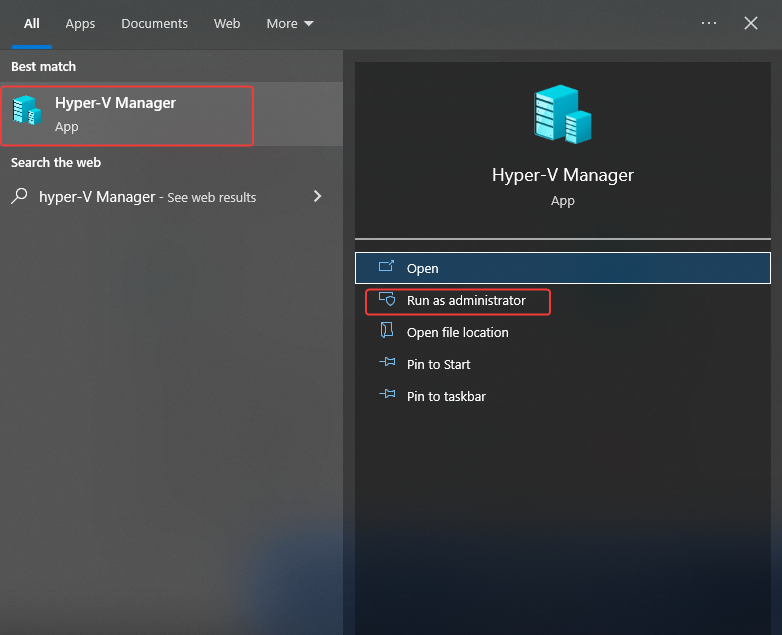
2. Затем щелкните правой кнопкой мыши на вашем устройстве (левая панель) и выберите в контекстном меню пункт “Новый” → “Виртуальная машина”, чтобы начать создание новой виртуальной машины.
A New Virtual Machine Wizard opens where you can configure your new VM (step three).
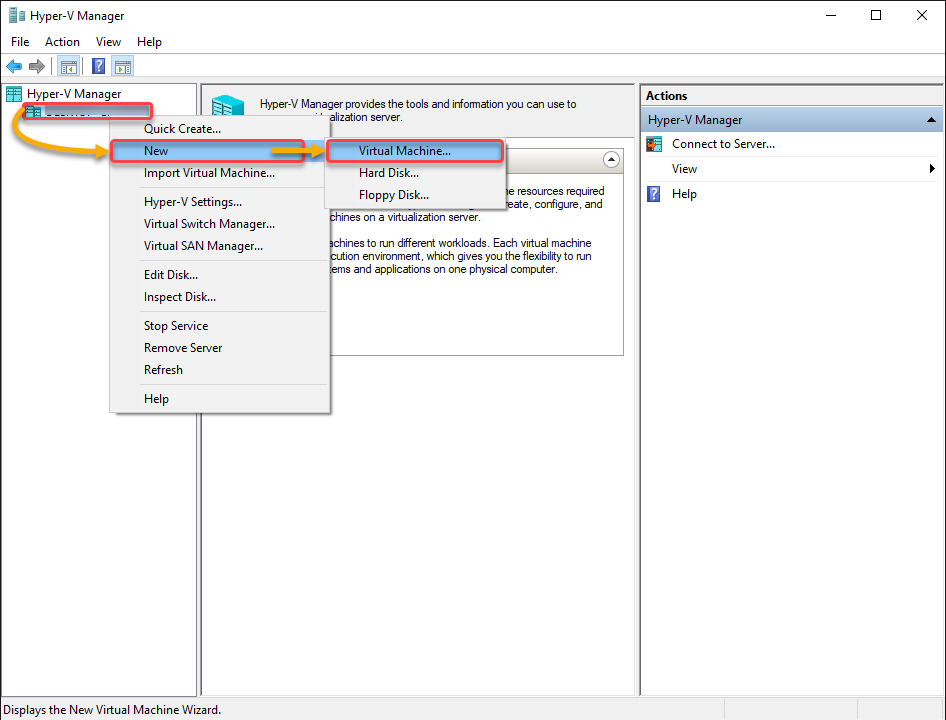
3. Нажмите “Далее”, когда увидите страницу “Перед началом работы”, так как это всего лишь вводная информация.
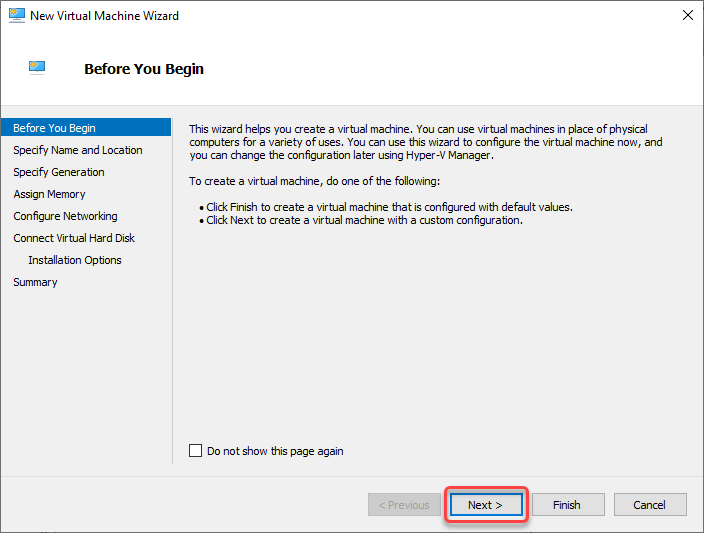
4. Теперь укажите имя для вашей новой виртуальной машины и нажмите “Далее”.
Возможно, у вас есть другое место для размещения виртуальной машины. В этом случае установите флажок “Хранить виртуальную машину в другом месте” и нажмите “Обзор”, чтобы указать местоположение.
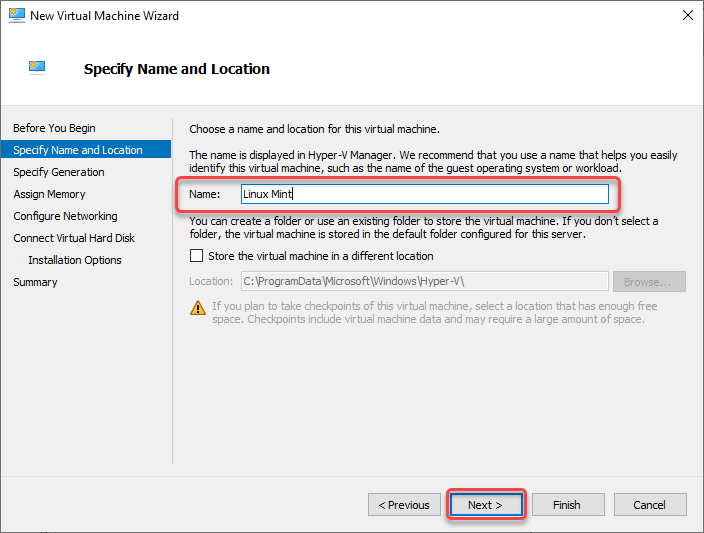
5. Укажите поколение в зависимости от назначения вашей новой виртуальной машины, как показано ниже, и нажмите Далее:
- Поколение 1 – для устаревших и новых программ, запускаемых на 32-битных и 64-битных версиях ОС соответственно.
- Поколение 2 – для продвинутых программ, поддерживающих только 64-битные системы.
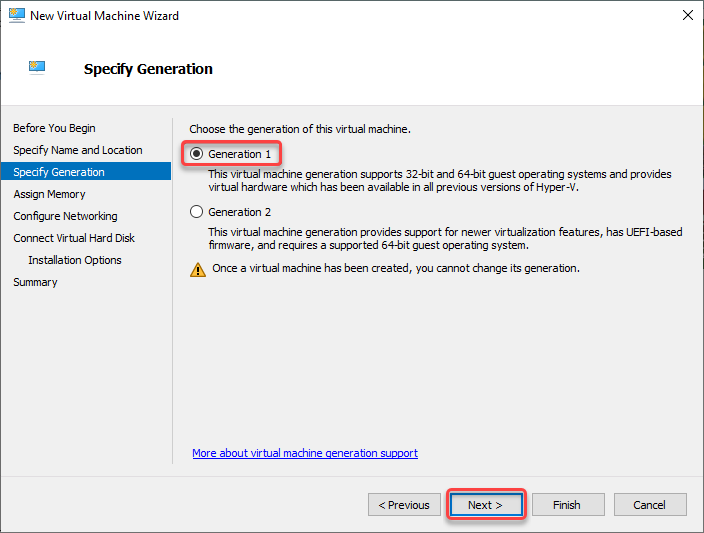
6. Затем проверьте минимальные требования к памяти гостевой ОС, которую вы хотите установить, и выделите достаточно памяти для лучшей производительности, затем нажмите “Далее”.
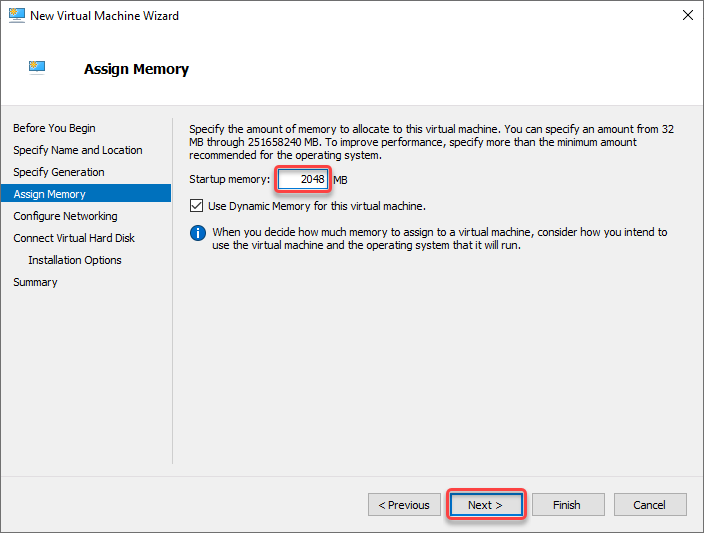
7. Выберите вариант “По умолчанию” в раскрывающемся списке для настройки доступа к сети виртуальной машины и нажмите “Далее”.
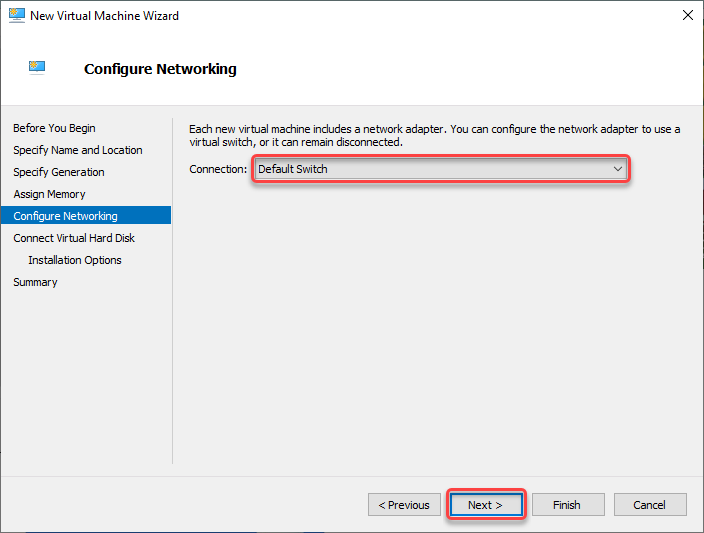
8. Затем выберите вариант “Создать виртуальный жесткий диск”, укажите достаточное пространство хранения (30) для виртуального диска, на котором будет установлена гостевая ОС, и нажмите “Далее”.
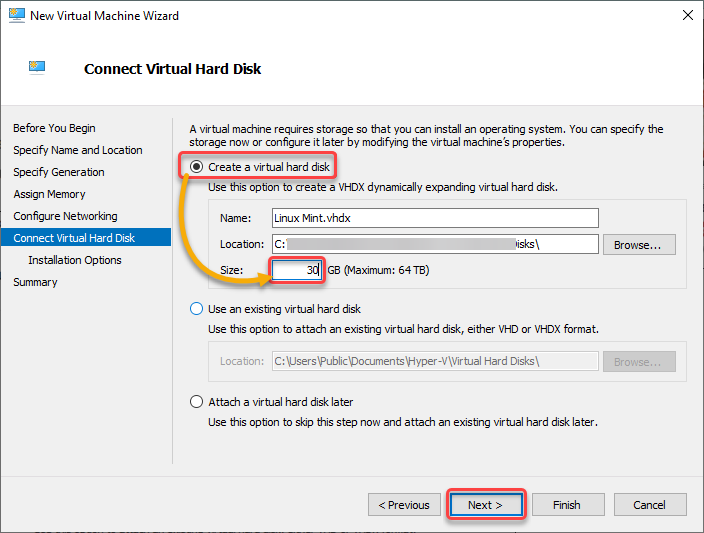
9. Выберите вариант “Установить операционную систему с загрузочного CD/DVD-ROM”, нажмите “Обзор”, чтобы найти ваш ISO-образ, и нажмите “Далее”.
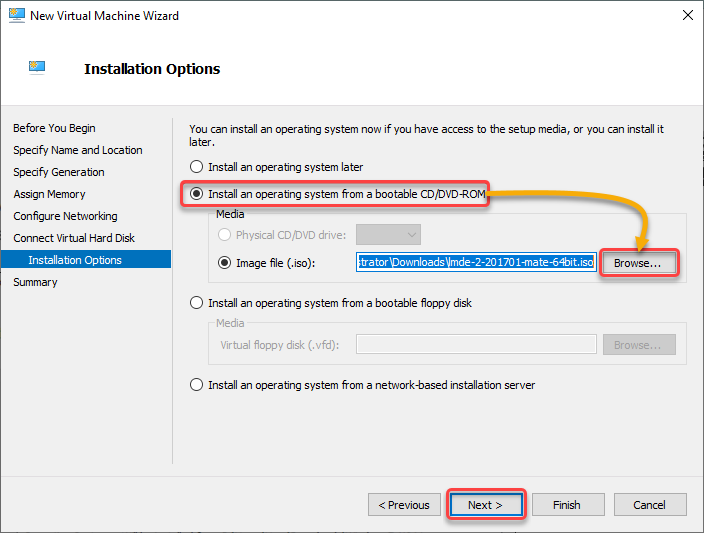
10. Наконец, проверьте конфигурацию вашей виртуальной машины и нажмите “Завершить”, чтобы создать новую виртуальную машину.
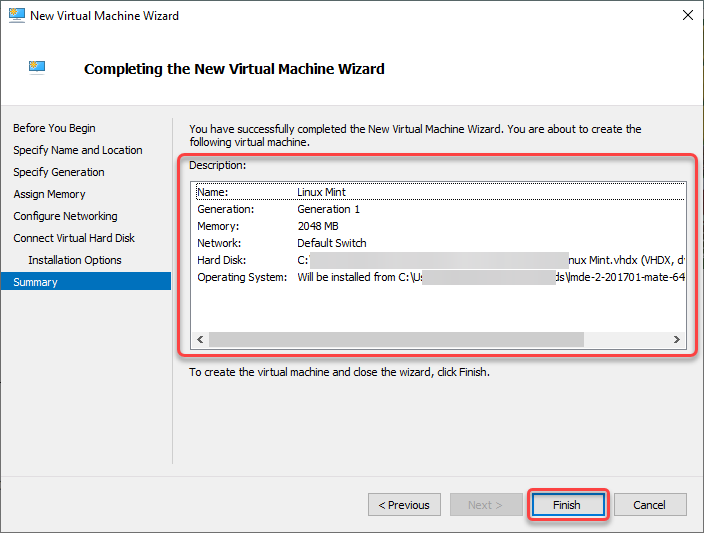
Запуск и выключение виртуальной машины
Как и в VMware, действия по управлению виртуальной машиной в Hyper-V уже описаны на отдельной панели (самой правой), обозначенной как Действия.
1. Выберите вашу только что созданную виртуальную машину из списка и нажмите “Подключить” (правая панель) в разделе вашей гостевой ОС (Linux Mint), чтобы запустить виртуальную машину. Откроется отдельная консоль, через которую вы сможете получить доступ к вашей гостевой ОС.

2. Затем нажмите “Запустить”, чтобы начать установку ОС на вашу виртуальную машину.
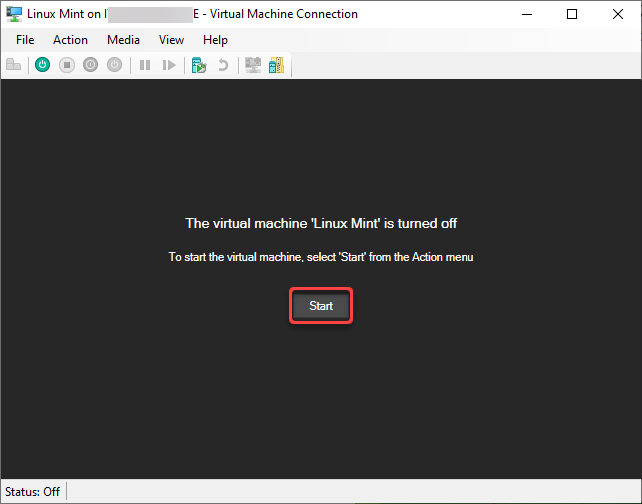
После установки ваша гостевая ОС загружается на вашей виртуальной машине, как показано ниже.
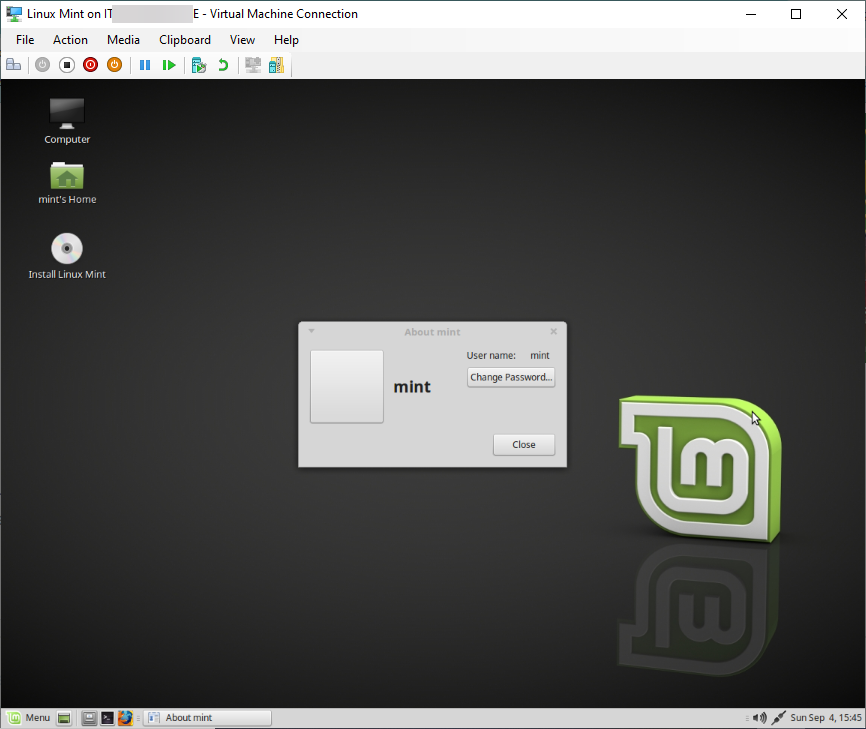
3. Теперь щелкните правой кнопкой мыши на вашей виртуальной машине и выберите одну из следующих опций для выключения вашей виртуальной машины:
- Отключить – Виртуальный эквивалент отключения питания физического компьютера.
- Выключить – Задает гостевой ОС порядок для корректного выключения.
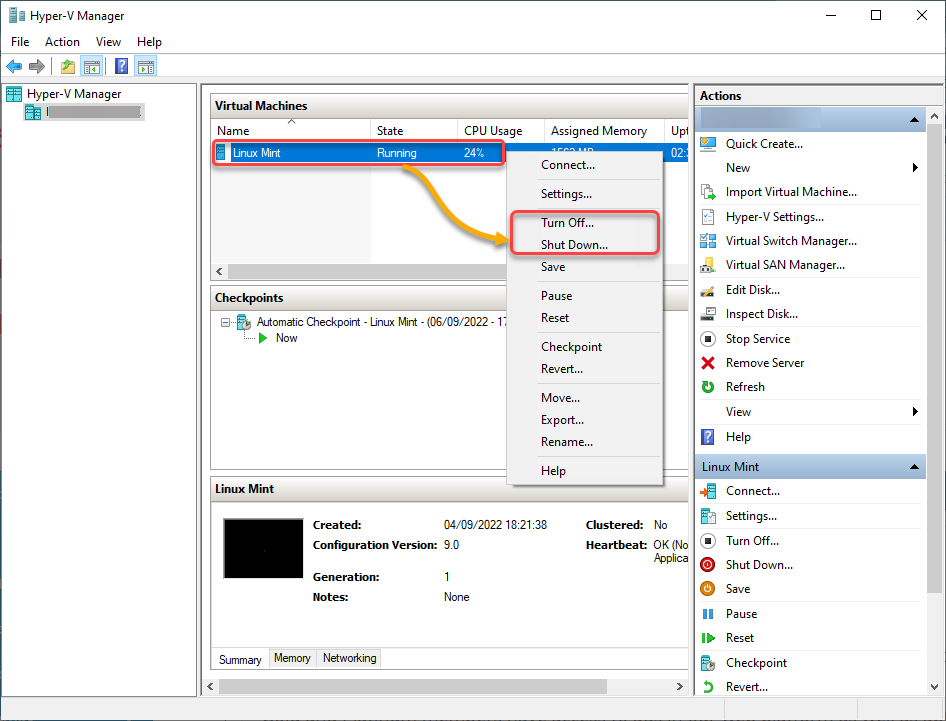
Приостановка и возобновление виртуальной машины
Приостановка виртуальной машины в Hyper-V аналогична приостановке в VMware, временное замораживание виртуальной машины. Однако следует отметить, что приостановка виртуальной машины не освобождает выделенную ей память. В результате память недоступна для запуска других виртуальных машин.
Выберите вашу виртуальную машину из списка, щелкните правой кнопкой мыши и выберите Приостановить в контекстном меню, чтобы приостановить выбранную виртуальную машину.
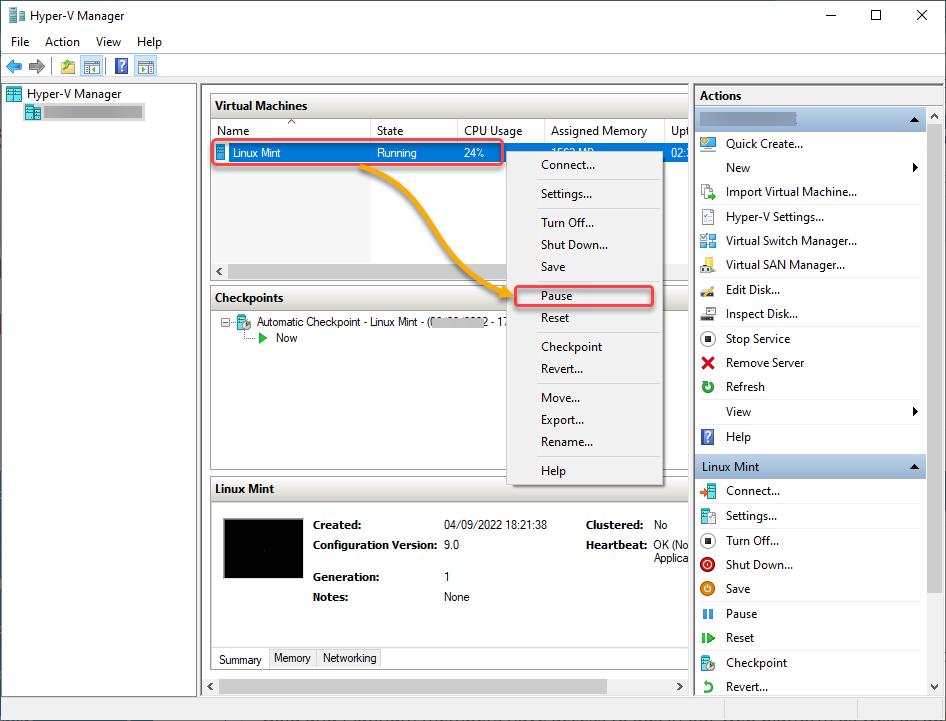
Теперь щелкните правой кнопкой мыши на вашей приостановленной виртуальной машине и выберите возобновить в контекстном меню, чтобы возобновить работу вашей виртуальной машины.
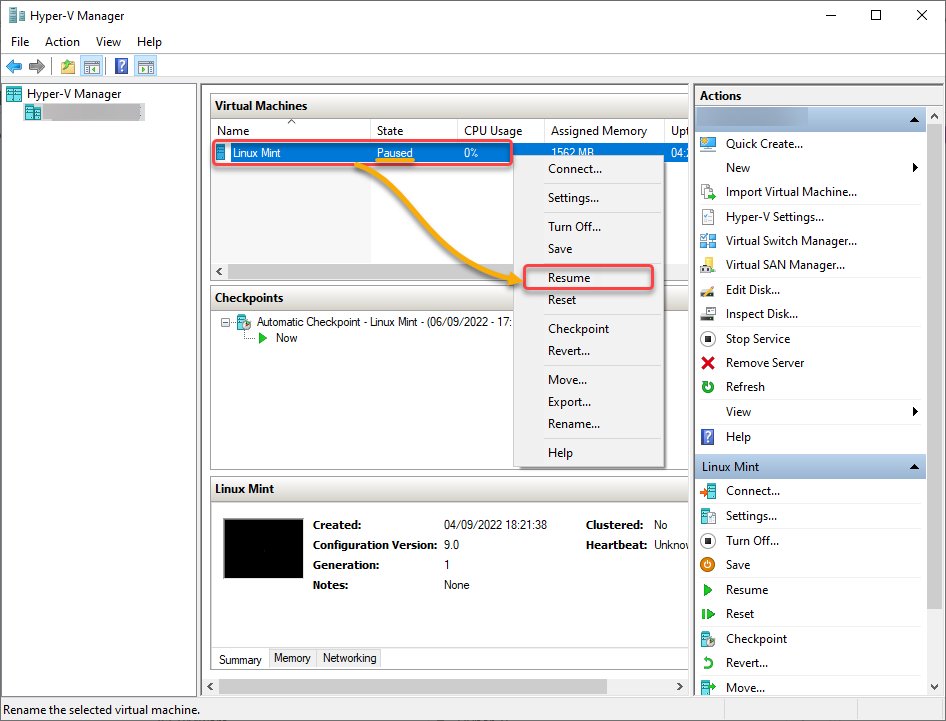
Настройка сети в рабочей станции Hyper-V
Вы не можете оставить вашу виртуальную машину без настройки сети. В Hyper-V настройка сети вашей виртуальной машины аналогична VMware, но с разными шагами и функциями.
Обратите внимание, что вы можете добавлять или удалять виртуальный адаптер только при выключенной виртуальной машине. Однако большинство настроек можно изменить, не выключая виртуальную машину.
Для настройки сети вашей виртуальной машины:
Щелкните правой кнопкой мыши по вашей виртуальной машине и выберите Настройки, чтобы получить доступ к настройкам виртуальной машины.
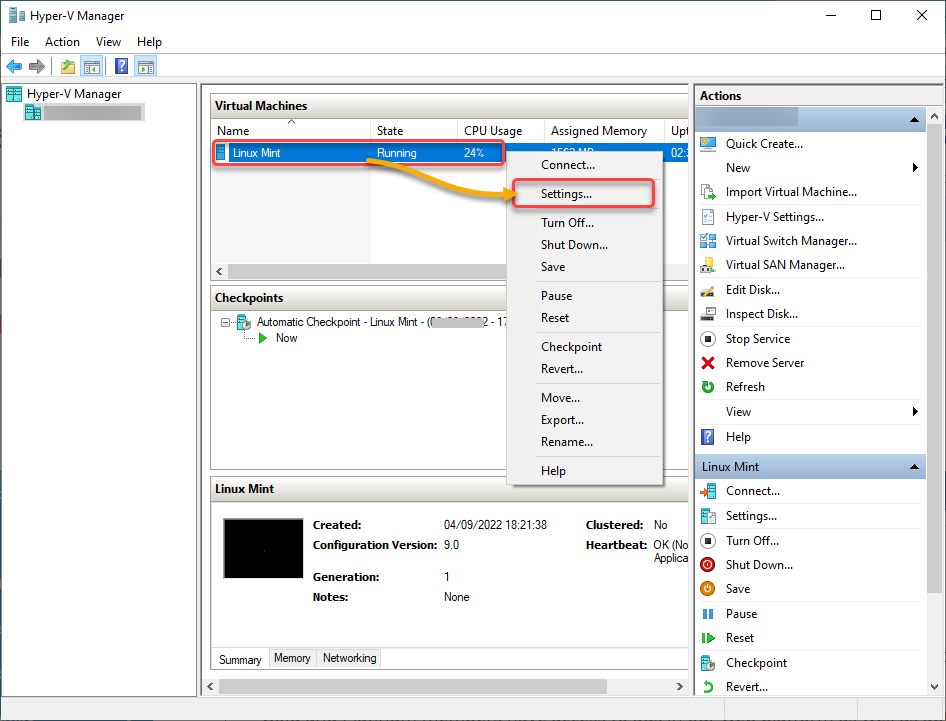
Теперь настройте сеть для вашей виртуальной машины следующим образом:
- Выберите Сетевой адаптер в левой панели, чтобы получить доступ к настройкам сетевого адаптера вашей виртуальной машины.
- Выберите опцию Default Switch из выпадающего списка Виртуального переключателя.
- Установите флажок Включить идентификацию виртуальной локальной сети (VLAN), чтобы разместить виртуальный адаптер в определенной виртуальной локальной сети (VLAN).
- Установите флажок Включить и управление пропускной способностью, и настройте Минимальную и Максимальную пропускную способность для формирования характеристик трафика вашего виртуального адаптера.
- Нажмите ОК, чтобы сохранить настройки сети вашей виртуальной машины.
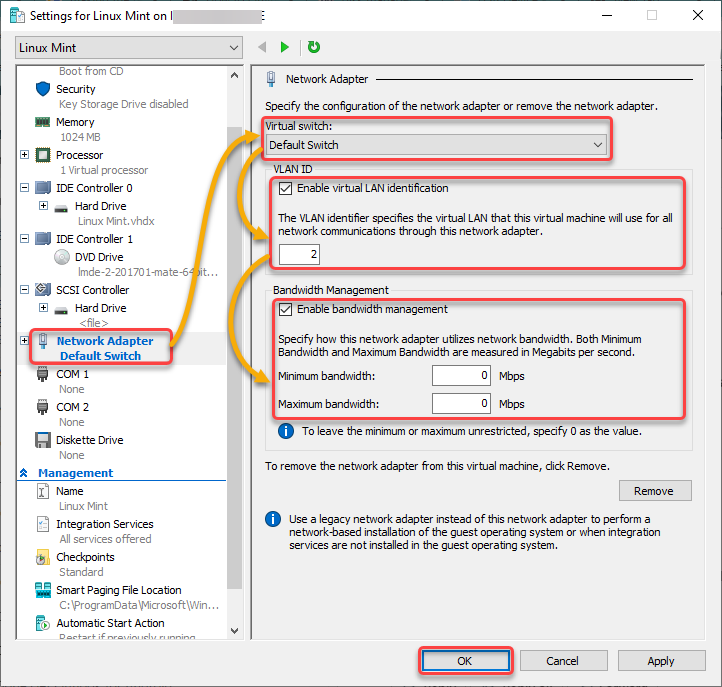
Сохранение и возврат к контрольной точке
Контрольные точки позволяют сохранять состояние виртуальной машины в определенный момент времени, подобно снимкам в VMware. Эти контрольные точки полезны, когда вы планируете внести какие-либо изменения в систему. Если происходит непредвиденная ошибка, всегда можно вернуть виртуальную машину к предыдущему состоянию, отклонив все внесенные изменения.
Для сохранения контрольной точки для вашей виртуальной машины:
1. Выберите виртуальную машину, щелкните правой кнопкой мыши, чтобы создать контрольную точку, и выберите “Контрольная точка” в контекстном меню, чтобы начать создание контрольной точки.
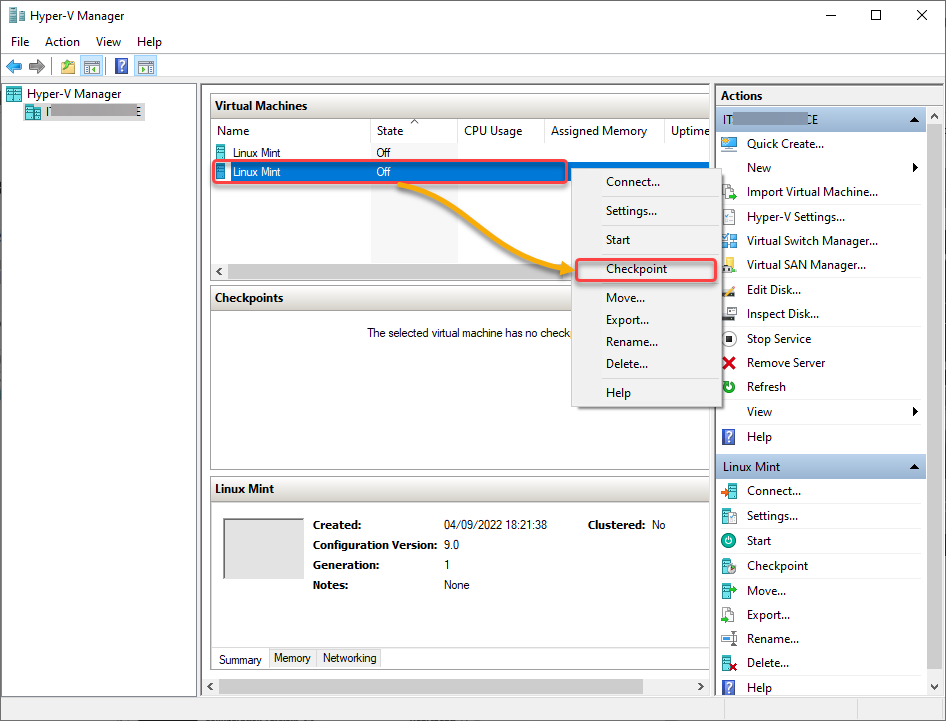
Как показано ниже, контрольная точка создана и может быть доступна в разделе “Контрольные точки”.
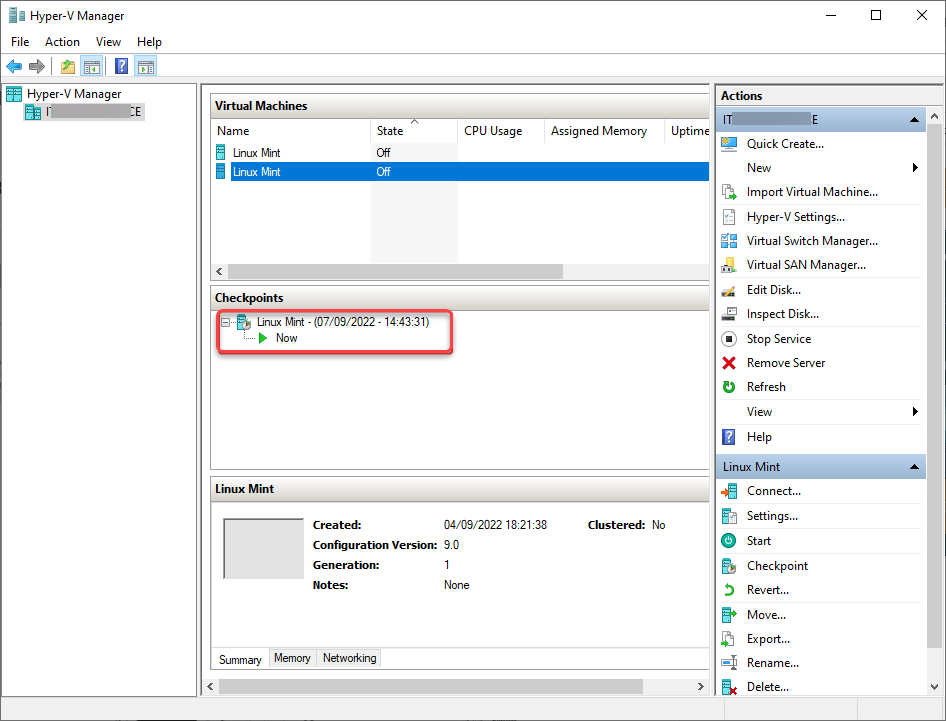
2. Выберите свою виртуальную машину, щелкните правой кнопкой мыши по контрольной точке, к которой вы хотите вернуться, и выберите “Применить”, чтобы вернуться к выбранной контрольной точке.

3. Теперь выберите опцию в диалоговом окне, показанном ниже, где опции функционируют следующим образом:
- Создать контрольную точку и применить – Прежде чем выбранная контрольная точка будет применена, будет создана новая контрольная точка виртуальной машины.
- Применить – Применяется только выбранная контрольная точка. Обратите внимание, что это действие нельзя отменить.
- Отмена – Диалоговое окно будет закрыто без применения каких-либо изменений.
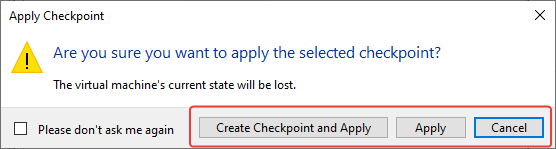
Настройка Действия автоматической остановки ВМ
A machine tends to shut down unexpectedly at some point, which causes you to lose your work on your VM. As a resolution, you may want to change the Automatic Stop Action set on your VM, which is Hyper-V’s behavior towards your VM when your computer shuts down.
Настройте ваше Действие автоматической остановки с помощью следующего:
- На окне Настройки вашей виртуальной машины перейдите к разделу “Действие автоматической остановки” (левая панель).
- Выберите опцию Сохранить состояние виртуальной машины для резервирования и сохранения состояния вашей виртуальной машины при выключении или перезагрузке компьютера. Эта опция указывает Hyper-V начать работу вашей виртуальной машины перед выключением или перезапуском автоматически при следующем запуске.
- Нажмите OK, чтобы сохранить изменения.
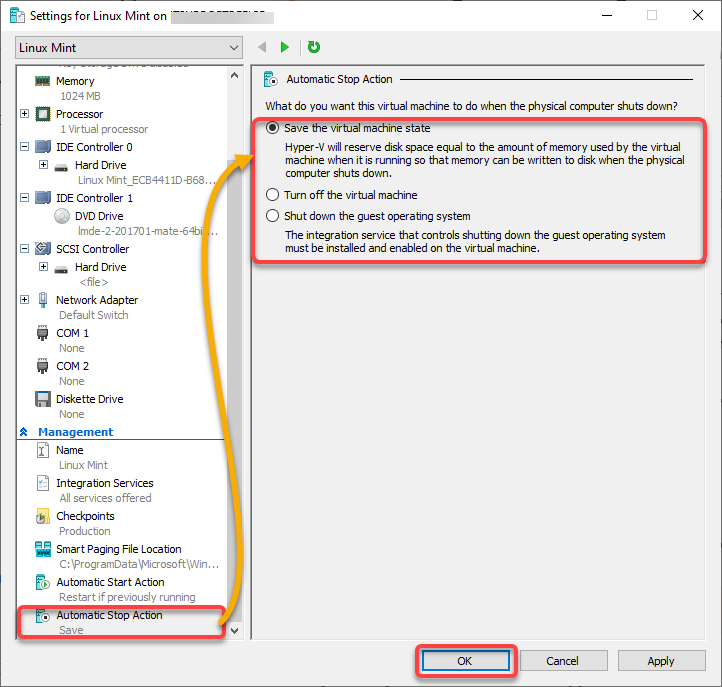
Заключение
В течение этого учебника вы узнали, как создавать и управлять несколькими виртуальными экземплярами физических устройств через VMware Workstation или Hyper-V.
На этом этапе вы можете уверенно настроить и эффективно запустить ваши виртуальные машины с минимальными усилиями и затратами. Максимизируйте выгоду от любой из платформ виртуализации, рассмотренных в этом руководстве, в зависимости от ваших предпочтений и конкретных бизнес-потребностей!













